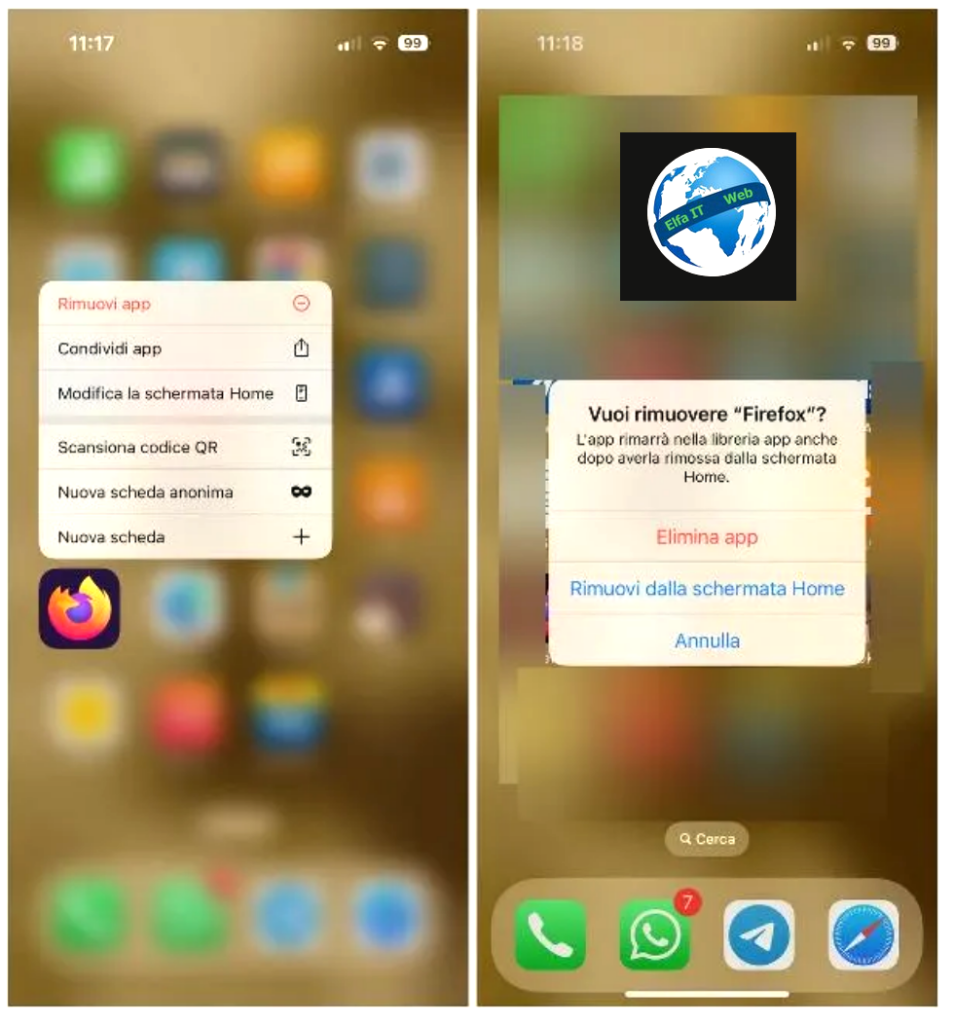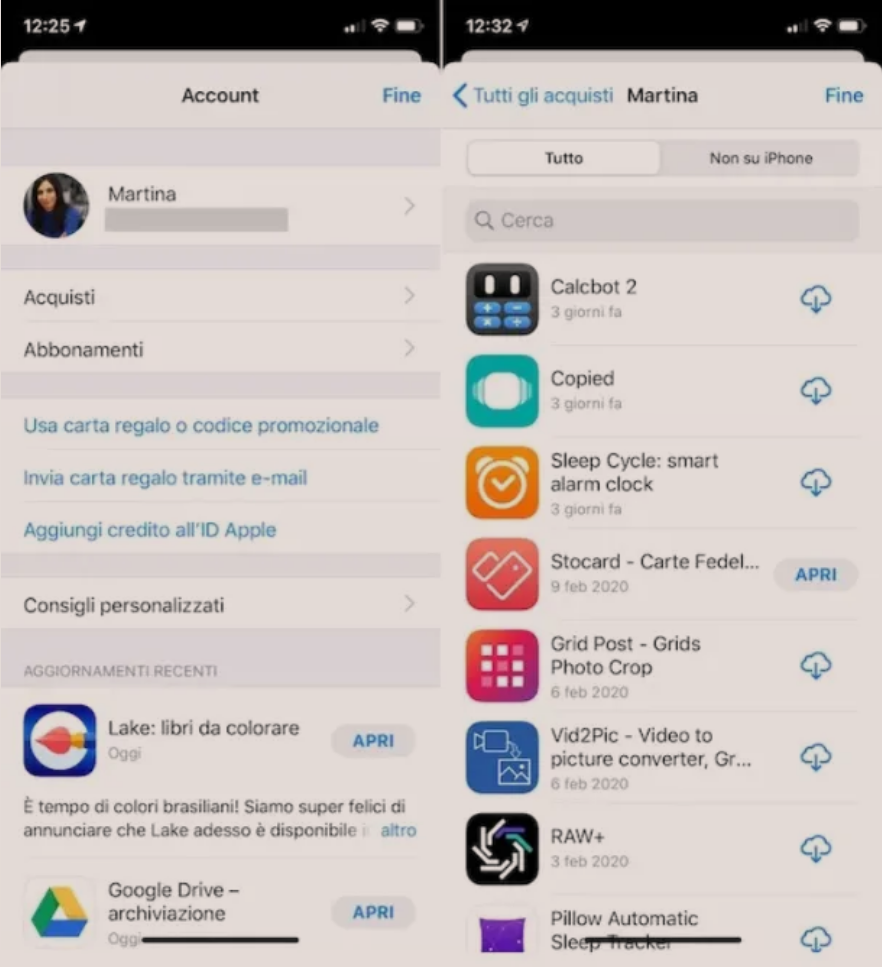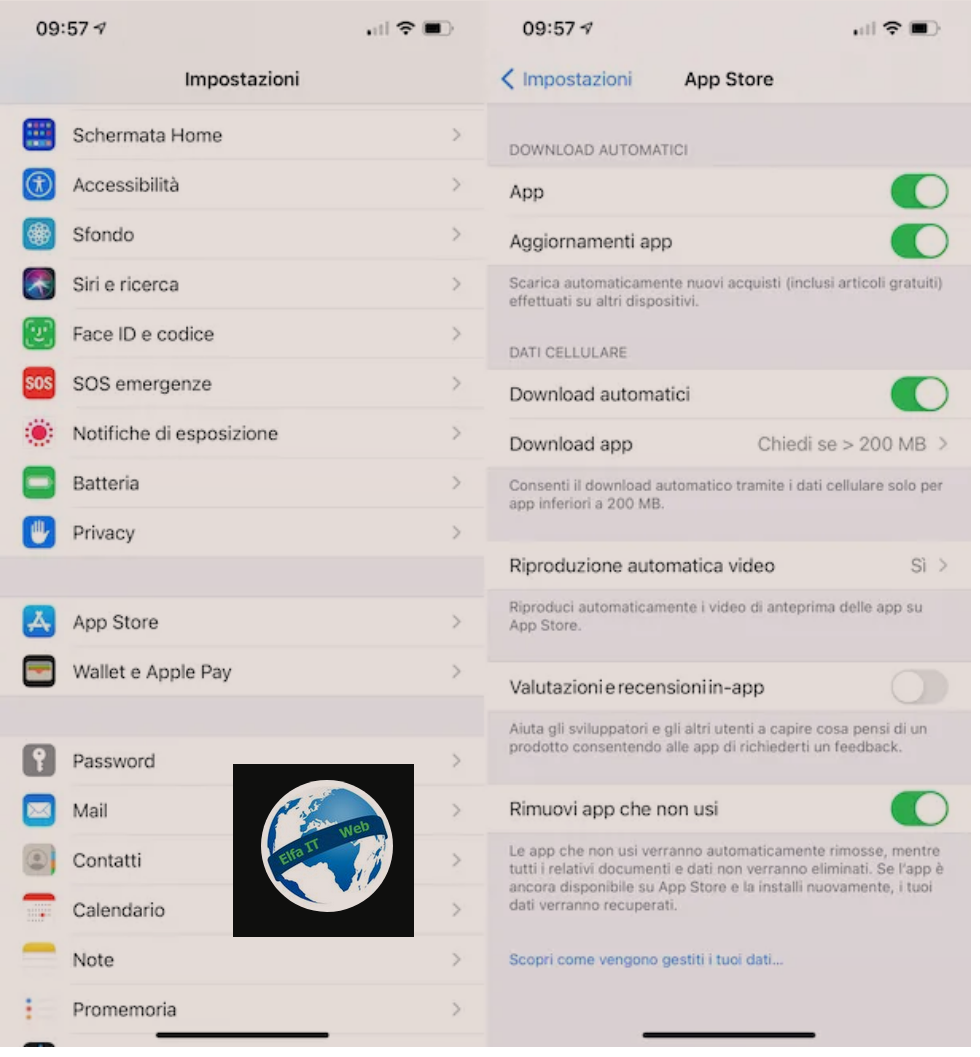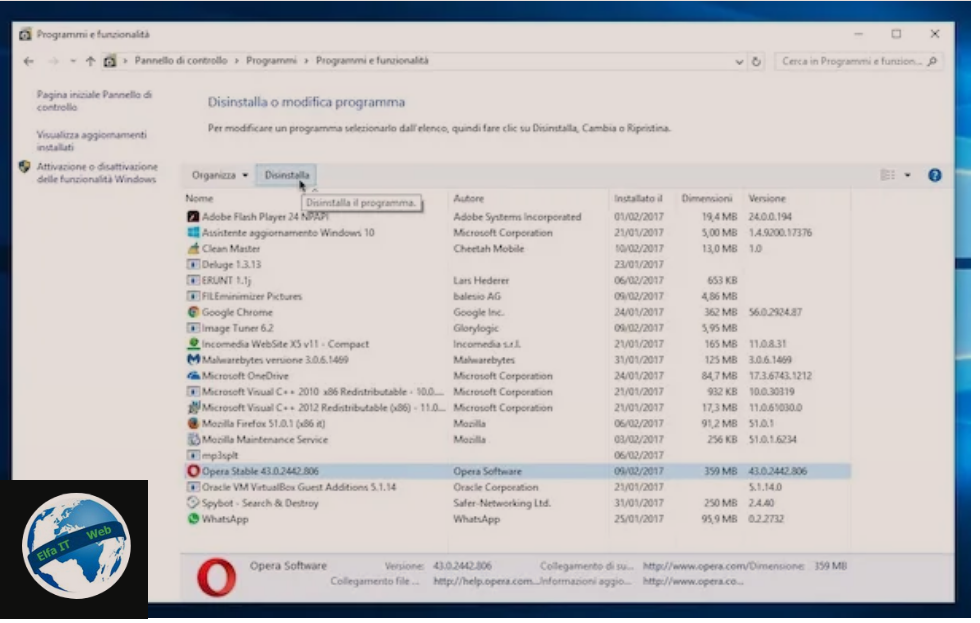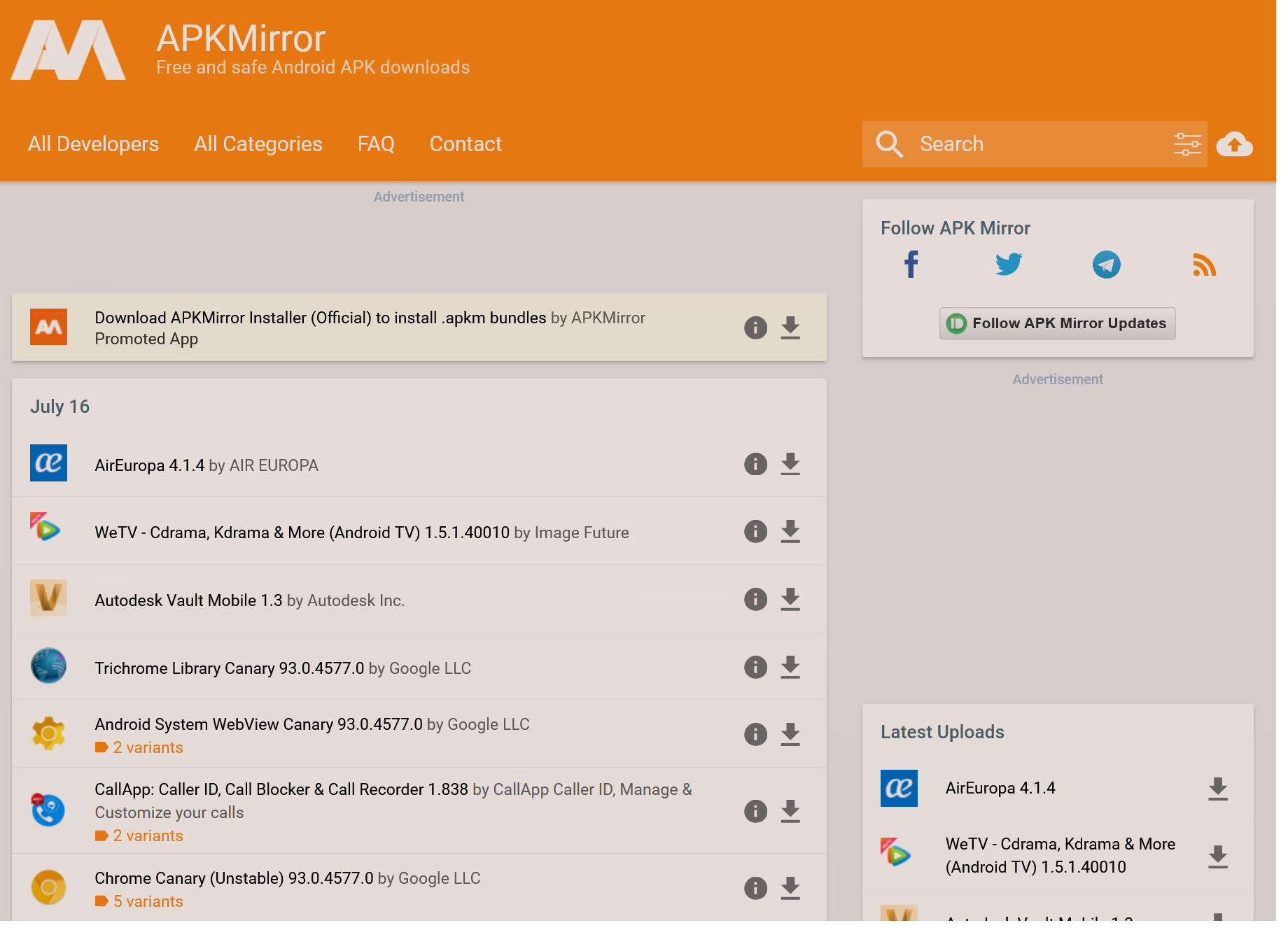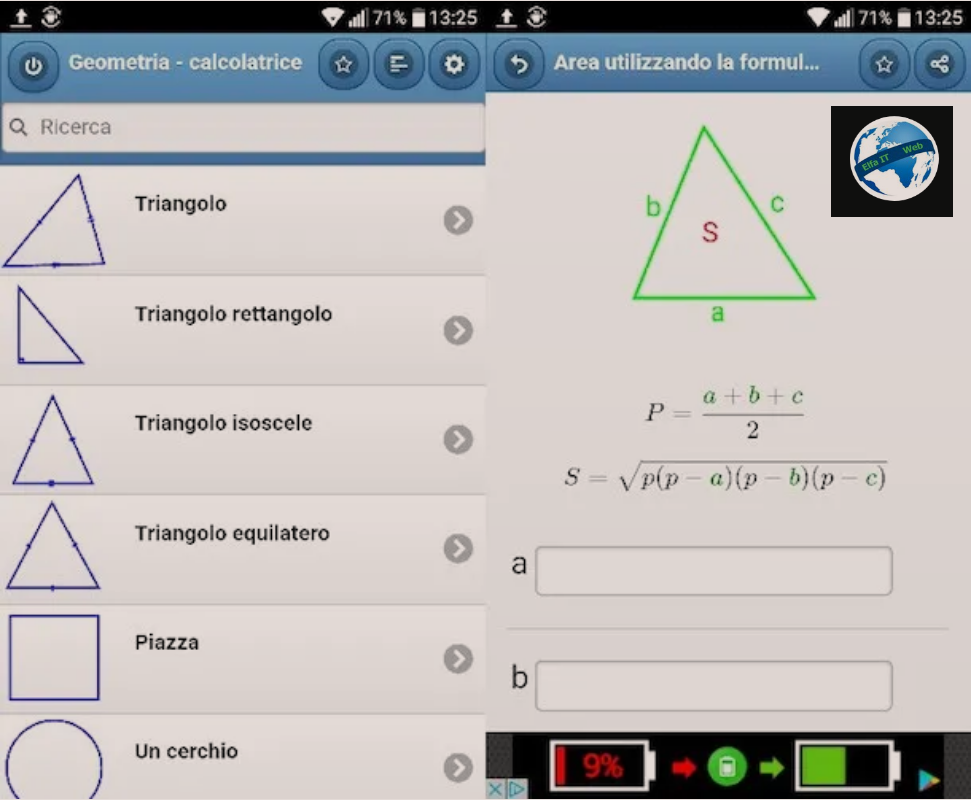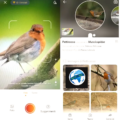Ne kete udhezues do ju shpjegojme se si te fshish nje app me pagese, domethen nje aplikacion per te cilin keni paguar nje abonim per ta perdorur ne paisjen tuaj. Me poshte do te gjeni se si te veproni ne telefonat Android, iPhone dhe kompjuter: si fillim, duke ju shpjeguar se si të çaktivizoni një abonim të aktivizuar dhe me pas të fshini aplikacionin nga pajisja juaj.
Permbajtja
- Si te fshish nje app me pagese: në telefon Android
- Si te fshish nje app me pagese: në iPhone
- Si te fshish nje app me pagese: nga Kompjuteri
Si te fshish nje app me pagese: në Telefon Android
Tani do shikojme se si te fshish nje app – aplikacion me pagese ne nje telefon Android. Si fillim do ju tregojme se si të çaktivizoni një abonim automatik të bërë përmes llogarisë Google (gmail) ne Play Store. Gjithçka që duhet të bëni është të siguroheni që të keni çaktivizuar çdo abonim në lidhje me aplikacionin që dëshironi të fshini dhe të vazhdoni me fshirjen e tij.
Çaktivizo abonimin ne Android
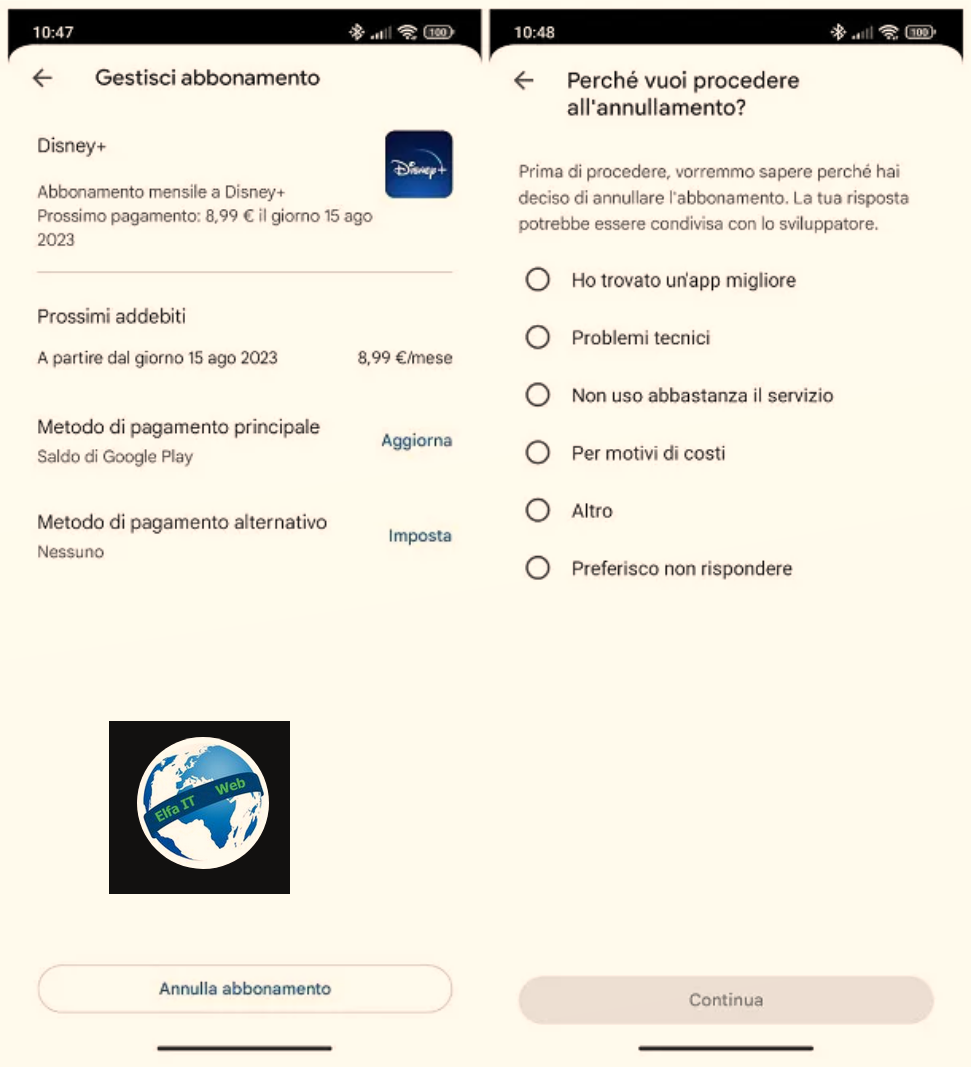
Për të çaktivizuar abonimin në një aplikacion, nëse ai është aktivizuar përmes Play Store ose llogarisë Google/Gmail, veproni si më poshtë. Hapni Play Store, prekni foton e profilit tuaj lart djathtas (ose në inicialet e emrit tuaj) dhe prekni artikullin Pagesat dhe abonimet/Pagamenti e abbonamenti, në menunë që hapet.
Tani trokitni lehtë mbi artikullin Abonimet/Abbonamenti, gjeni seksionin aktiv/attivo dhe trokitni lehtë mbi emrin e shërbimit/aplikacionit që do të çaktivizohet, i dukshëm brenda tej. Pasi të keni kaluar edhe kete hap, trokitni lehtë mbi butonin Anulo abonimin/Annulla abbonamento që ndodhet më poshtë dhe tregoni arsyen pse keni vendosur ta anuloni abonimin, duke vendosur shenjën pranë përgjigjes që i përshtatet më mirë rastit tuaj. Kur të keni mbaruar, shtypni butonin Vazhdo/Continua dhe konfirmoni gatishmërinë tuaj për të vazhduar duke prekur butonin Anulo Abonimin/Annulla abbonamento.
Nëse emri i aplikacionit/shërbimit që ju intereson nuk shfaqet në mesin e atyre të listuar, ka shumë të ngjarë që abonimi të jetë aktivizuar drejtpërdrejt nga shërbimi i lidhur me aplikacionin dhe jo përmes një llogarie Google/Gmail ne Play Store. Në këtë rast, do t’ju duhet të çaktivizoni rinovimin automatik të abonimit, direkt nga cilësimet e profilit të lidhur me aplikacionin.
Fshi aplikacionin ne Android
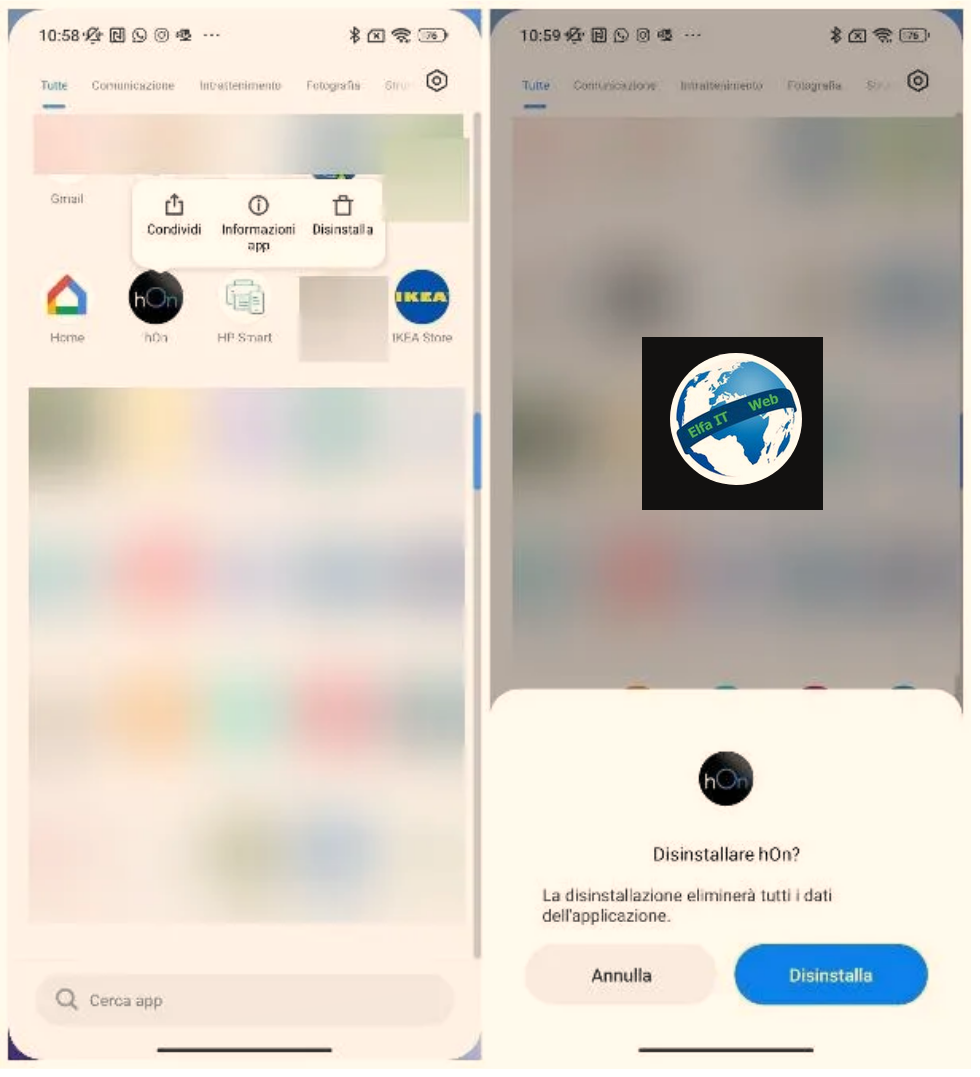
Pas anulimit të rinovimit automatik për abonimin me aplikacionin, tani mund ta fshini aplikacionin nga pajisja juaj. Në lidhje me këtë, duhet të dini se procedura për të kryer është pothuajse identike me atë të dobishme për fshirjen e një aplikacioni falas. Si fillim, gjeni ikonen aplikacionit që dëshironi të fshini në listen aplikacionive te instaluara, mbani shtypur ikonën e tij dhe prekni artikullin Cinstalo/Uninstall/Disinstalla, qe ndodhet në menune e vogël që shfaqet. Pastaj shtypni butonin OK/Uninstall/Disinstalla për të konfirmuar qëllimin tuaj, dhe kaq.
Përndryshe, mund të fshini gjithashtu një aplikacion nga Cilësimet/Impostazioni/Settings e Android. Në këtë rast, prekni ikonën e rrotës së ingranazhit në ekranin bazë te telefonit, prekni artikujt App > Aplikacionet e instaluara/App installate ose Menaxho aplikacionet/Gestisci app dhe në ekranin e ri që shfaqet, gjeni aplikacionin që dëshironi të fshini. Në këtë pikë, trokitni lehtë mbi aplikacionin në fjalë, shtypni butonin Cinstalo/Uninstall/Disinstalla dhe konfirmoni qëllimin tuaj duke shtypur artikullin OK.
Si te fshish nje app me pagese: në iPhone
Edhe në iPhone (dhe iPad) është e mundur të fshini një aplikacion me pagesë në një mënyrë shumë të thjeshtë sepse mjafton të anuloni rinovimin automatik të abonimit, direkt nga App Store dhe më pas të fshini aplikacionin me procedurën e zakonshme nga iPhone dhe iPad. Gjeni gjithcka më poshtë.
Çaktivizo abonimin ne iPhone
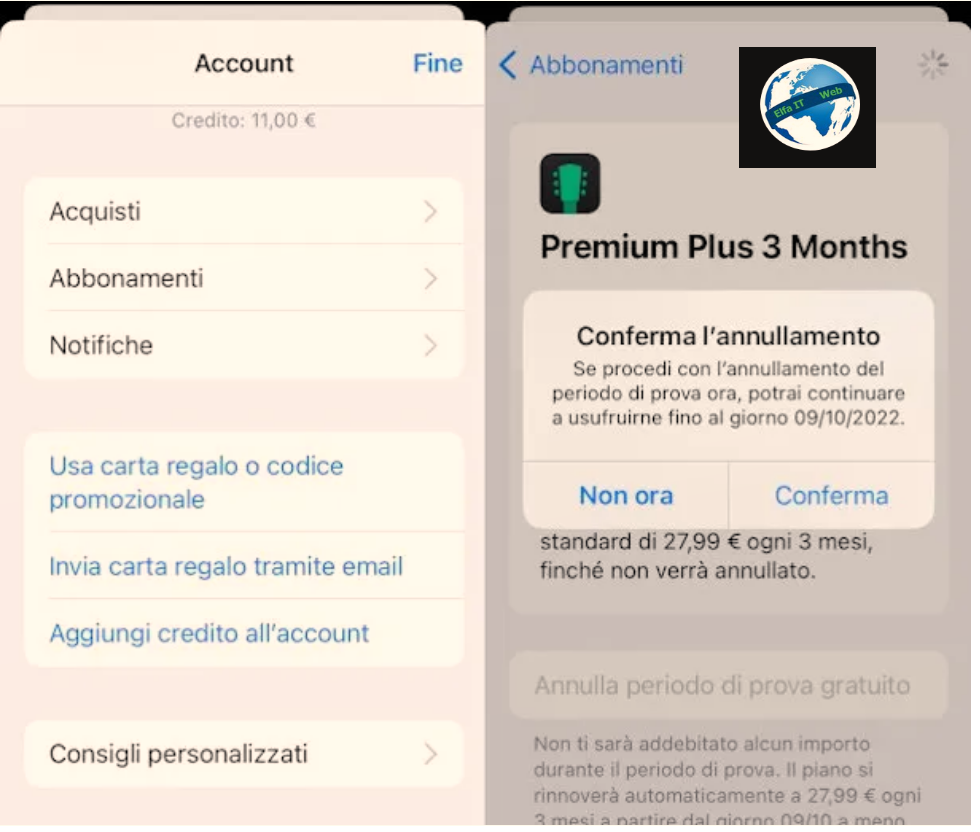
Për të çaktivizuar rinovimin automatik të një abonimi të aktivizuar nëpërmjet Apple ID/iTunes, shkoni te menuja Cilësimet/Impostazioni/Settings > [emri juaj] > Abonimet/Abbonamenti, prekni emrin e shërbimit për të cilin do të çaktivizoni abonimin, prekni butonin Anulo abonimin/Annulla abbonamento që shihet në korrespondencën e tij dhe nëse është e nevojshme, konfirmoni qëllimin tuaj për të vazhduar duke shtypur butonin Konfirmo/Conferma.
Mbani mend se, nëse emri i shërbimit për të cilin jeni të interesuar nuk renditet midis atyre që lidhen me Apple ID-në tuaj, ka shumë të ngjarë që do t’ju duhet të vazhdoni me çaktivizimin e abonimit duke përdorur aplikacionin me të cilin keni bere aktivizimin.
Fshi aplikacionin ne iPhone
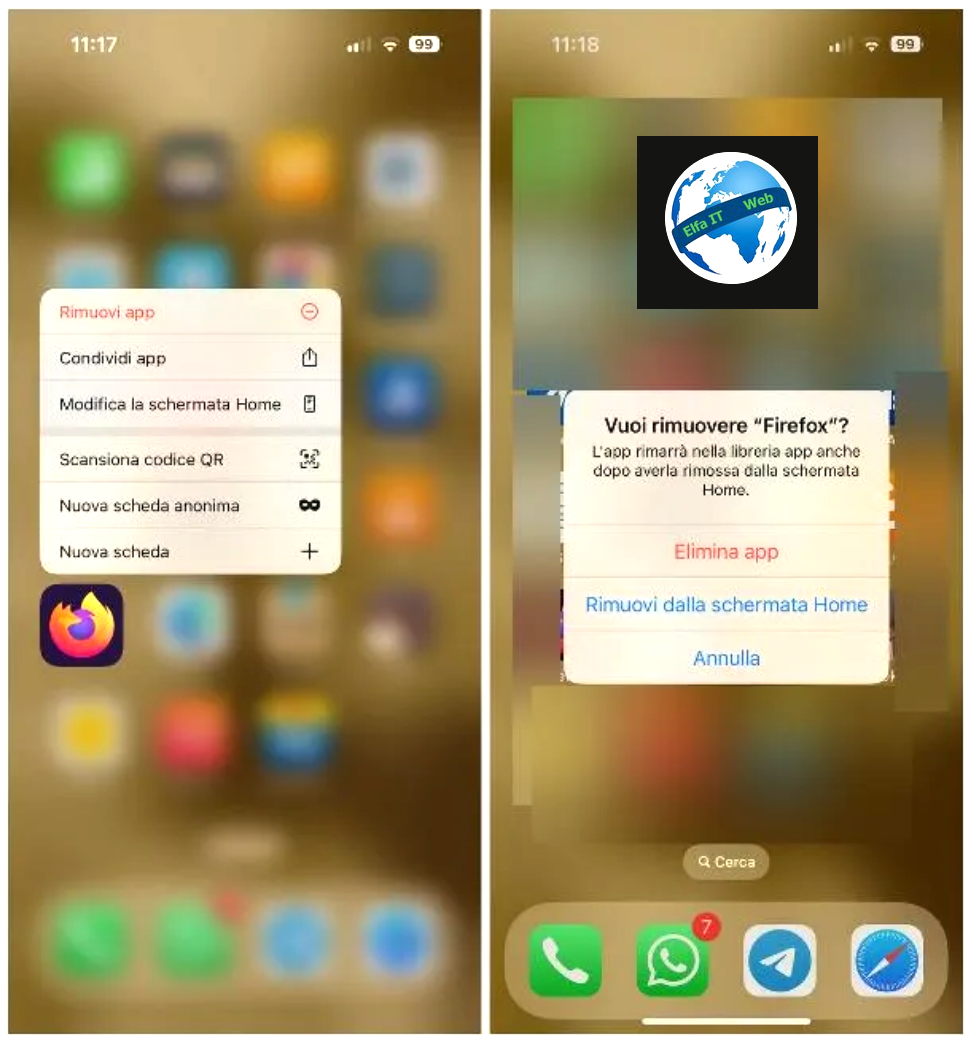
Pasi të jetë çaktivizuar abonimi në aplikacion, mund ta fshini lehtësisht, duke ndjekur procedurën e zakonshme ne iPhone/iPadOS. Pra, zhbllokoni pajisjen, gjeni ikonën e aplikacionit të interesit tuaj në ekranin bazë dhe mbani gishtin shtypur mbi të derisa të fillojë të levize.
Së fundi, prekni artikullin Hiq aplikacionin/Rimuovi app i dukshëm në menunë e vogël që shfaqet në ekran dhe konfirmoni gatishmërinë tuaj për të vazhduar duke trokitur mbi artikullin Fshi aplikacionin/Elimina app.
Si te fshish nje app me pagese: ne Kompjuter
Fshirja e një aplikacioni me pagesë në kompjutrat Microsoft dhe mac është e thjeshte. Megjithatë, procedurat e çaktivizimit të abonimit që do t’ju ilustroj janë të vlefshme vetëm për pagesat e aktivizuara nëpërmjet një llogarie Microsoft (hotmail/outlook) ose Apple ID; përndryshe, do t’ju duhet të ndiqni hapat e ofruar nga shërbimi i lidhur me aplikacionin, të cilët ndryshojnë në varësi të rastit. Nëse nuk dini si të vazhdoni, provoni të kërkoni në Google fraza të tilla si çaktivizimi i abonimit [emri i shërbimit].
Fshi aplikacion ne Windows
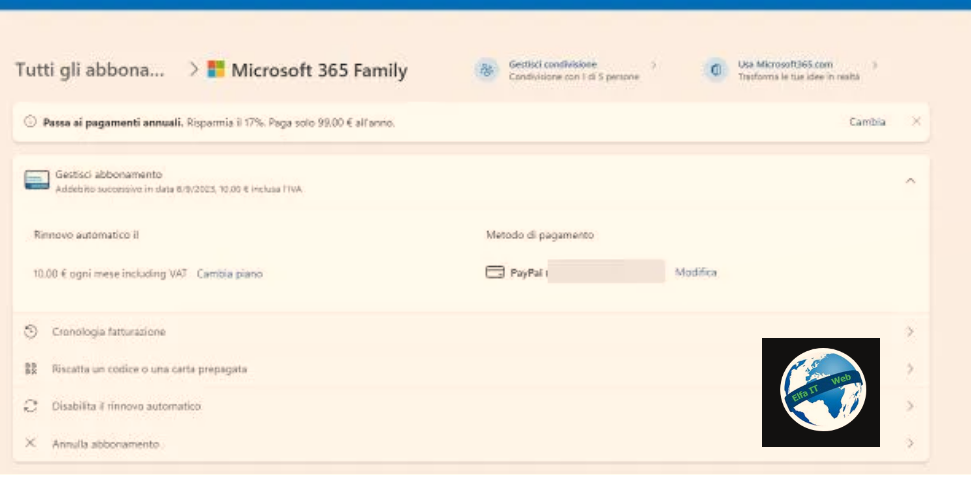
Për te anulluar nje abonim ne një aplikacion ose softuer, te bere përmes një llogarie Microsoft në Windows 10 ose Windows 11, fillimisht hapni Microsoft Store duke përdorur ikonën e duhur të disponueshme në shiritin e aplikacioneve të kompjuterit ose në menunë Start (ikona e dritares ne cep manjtaz), më pas klikoni në foton e profilit dhe zgjidhni artikullin Menaxho llogaritë dhe pajisjet/Gestisci account e dispositivi, nga menuja që hapet. Përndryshe, nëse nuk jeni në gjendje të hapni dyqanin, mund ta vizitoni këtë faqe interneti direkt nga çdo shfletues që preferoni (prsh Chrome).
Pasi të jeni në faqen e re, nëse është e nevojshme, shtypni butonin Login/Accedi dhe futni kredencialet e llogarisë Microsoft (hotmail/outlook) të përdorur për t’u abonuar në aplikacion. Më pas gjeni seksionin Abonimet/Abbonamenti dhe nëse minimizohet, shtypni simbolin e shigjetës drejtuar poshtë pranë saj për ta zgjeruar.
Tani klikoni në butonin Menaxho/Gestisci që korrespondon me shërbimin/aplikacionin për te çaktivizuar, shtypni artikullin Anulo abonimin/Annulla abbonamento që ndodhet në ekranin tjetër dhe më pas klikoni në butonin Nuk dua abonimin/Anulo abonimin (Non voglio l’abbonamento/Annulla abbonamento) në fund të faqes së re që është hapur. Nëse është e nevojshme, konfirmoni edhe një herë vullnetin tuaj duke iu përgjigjur pozitivisht mesazhit që shfaqet në ekran dhe kaq.
Pasi të keni anuluar abonimin për shërbimin e lidhur me aplikacionin, mund ta fshini këtë të fundit, duke përdorur procedurën e zakonshme të ofruar nga Windows: shtypni njeheresh Win (ikona me dritare ne tastiere) dhe X në tastierë, zgjidhni artikullin Cilesimet/Impostazioni/Settings nga menuja që hapet dhe klikoni në artikujt App > Aplikacionet e instaluara/Aplikacionet dhe veçoritë (App installate/App e funzionalità), të vendosura në ekranin që hapet menjëherë pas.
Së fundi, gjeni aplikacionin që do të fshihet në listën e të pranishmëve në kompjuter, kliko me të djathtën në simbolin … që i korrespondon (në Windows 11) ose në emrin e tij (Windows 10), shtypni artikullin Uninstall/Disinstalla (dy herë radhazi) dhe ndiqni udhëzimet që shihni në ekran, për të vazhduar me fshirjen e menjëhershme të aplikacionit.
Fshi aplikacion ne Mac
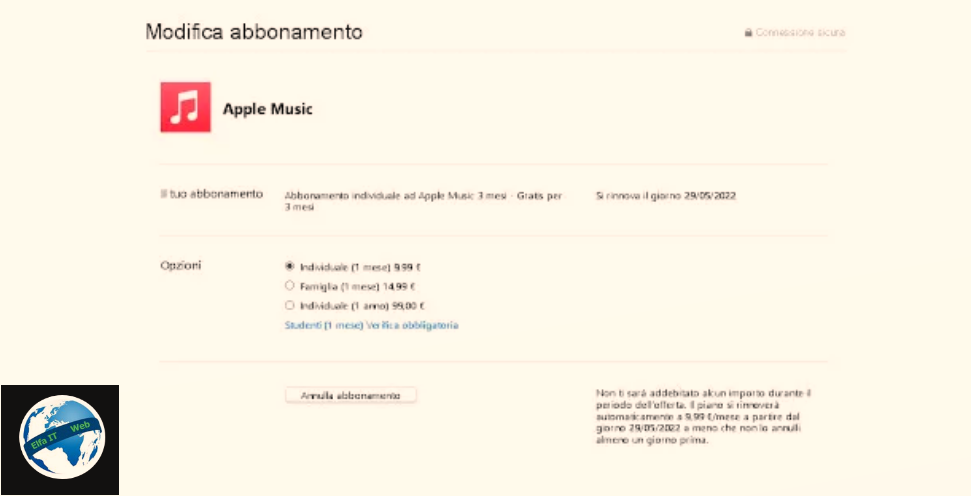
Nëse keni nje kompjuter Mac, mund të çaktivizosh çdo abonim të lidhur me Apple ID-në tënde, direkt nga Mac App Store. Prandaj, niseni këtë të fundit duke përdorur ikonën e disponueshme në Dock (në formën e një “A” të stilizuar në një sfond blu) ose në menunë Shko/Vai/Go > Applicazioni te kompjuterit, klikoni mbi emrin tuaj (poshtë majtas) dhe më pas në Cilësimet e llogarise/Impostazioni account, e cila ndodhet në krye. Nëse është e nevojshme, konfirmoni identitetin tuaj duke shtypur kredencialet tuaja Apple ID.
Më pas, gjeni seksionin Menaxho/Gestisci në dritaren që hapet, shtypni artikullin Menaxho/Gestisci që korrespondon me formulimin Abonimet/Abbonamenti dhe më pas klikoni në butonin Modifiko/Modifica, që korrespondon me abonimin që dëshironi të çaktivizoni. Së fundi, klikoni mbi artikullin Anulo abonimin/Annulla abbonamento (dy herë) dhe nëse është e nevojshme, futni kredencialet e Apple ID tuaj, për të konfirmuar gjithçka.
Pas çaktivizimit të abonimit të lidhur me aplikacionin e interesit tuaj, mund ta fshini këtë të fundit me procedurën më të përshtatshme për rastin. Prsh duke shkuar te menuja Shko/Vai/Go > Applicazioni dhe duke zvarritur ikonën e programit në kosh; ose duke kryer një klikim të gjatë në ikonën e aplikacionit të pranishëm në Launchpad dhe më pas duke klikuar në (X), që shfaqet në korrespondencën e tij; ose duke përdorur funksionin Uninstall/Uninstall të vetë aplikacionit; duke ekzekutuar aplikacionin Uninstall/Disinstalla, zakonisht i disponueshëm në dosjen e programit (gjithashtu i vendosur në menunë Shko/Go/Vai > Applicazioni te kompjuterit); ose në rastin e aplikacioneve më të vështira per tu fshire, duke përdorur një pastrues efikas, siç është CleanMyMac X.